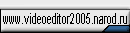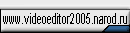|
- Если захваченное изображение плывёт, то рекомендуется так же
применить фильтр "general convolution 3d", который выдают результирующую
картинку созданную на основе изображения предыдущих 2-х кадров.
Рекомендуемые установки для данного фильтра приведены на рисунке:

- После уменьшения шумов, можно изменить размеры изображения.
Используя фильтр "resize" выставляем ширину 512 пикселей, а высоту
необходимо изменить в соответствующей пропорции. Например, при
захвате мы обрезали края и получили изображение не 768х288, а
752х272. Тогда для сохранения пропорций в результирующем изображении
при размере по горизонтали 512 точек, по вертикали необходимо
указать 370 (272*2*512/752). Для соблюдения пропорций кадра 4х3
включается увеличение кадра до необходимого размера (512х384)
с заполнением пустого пространства указанным цветом (по умолчанию
- чёрным).

- В заключении можно применить фильтр "Picfix", который стабилизирует
изображение для последующего лучшего сжатия.
10. После настройки фильтров можно дать команду на сохранение
видео файла (File->Save as AVI {F7}). В появившемся окне будет
отображаться статус выполнения конвертации фильма. А именно: какой
кадр из общего числа обрабатывается, какой размер видео- и аудиоданных,
видеобитрейт, прогнозируемый размер результата конвертации, скорость
конвертации (на PII-800 скорость преобразования из 752х272 в 512х384
и сжатие DivX5 эта скорость порядка 3-4 кадров в секунду, причём
в основнм скорость теряется на изменение пропорций изображения),
затраченное и прогнозируемое время обработки. Также в этом окне
можно управлять приоритетом процесса, занимающегося обработкой,
и включать/отключать просмотр входного и результирующего видеопотока.
 
И главное - экспериментируйте!!!
<<= Назад
/ Оглавление / Вперед
=>>
Источник
|